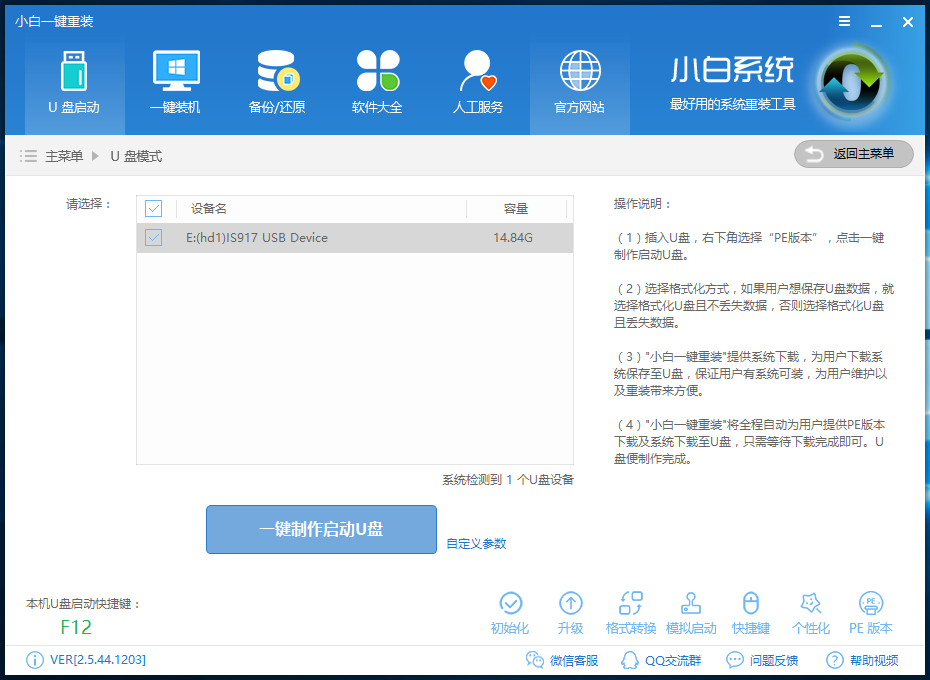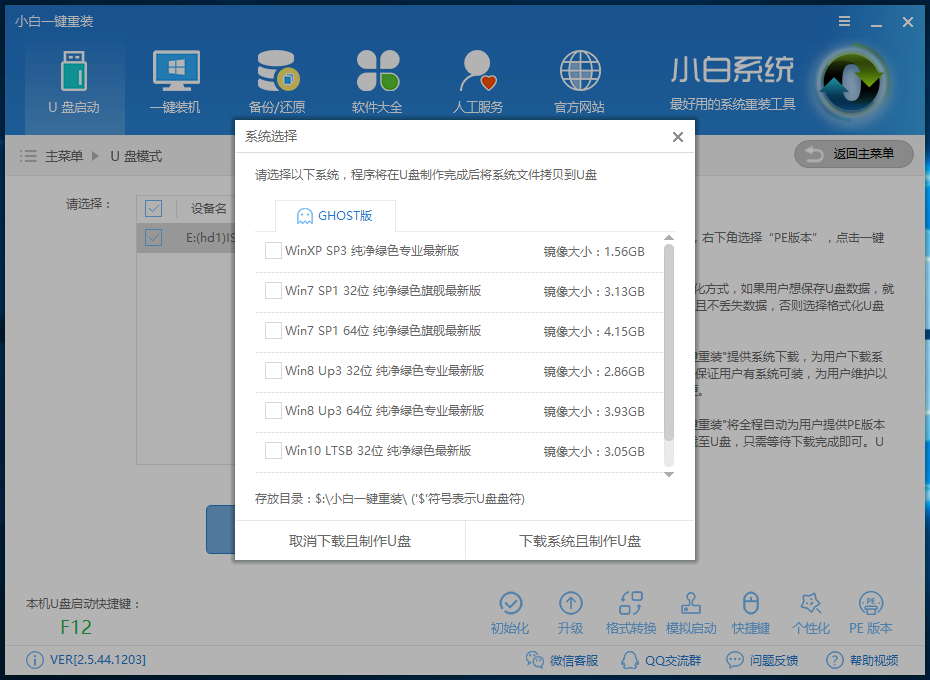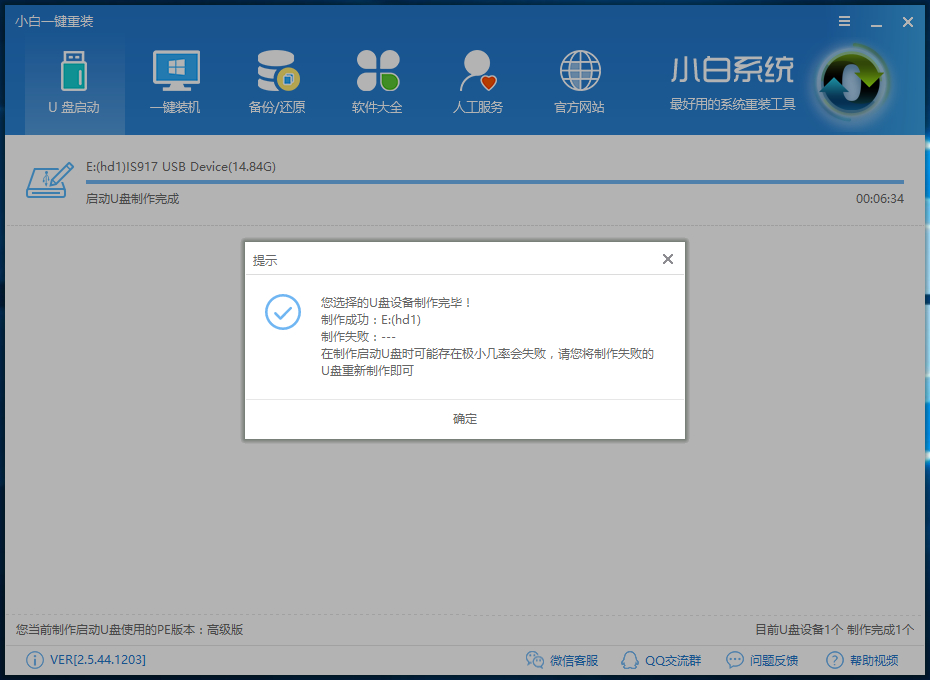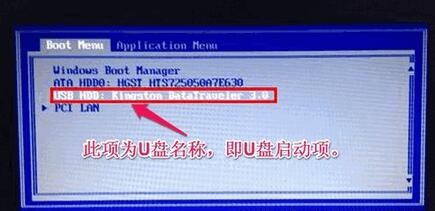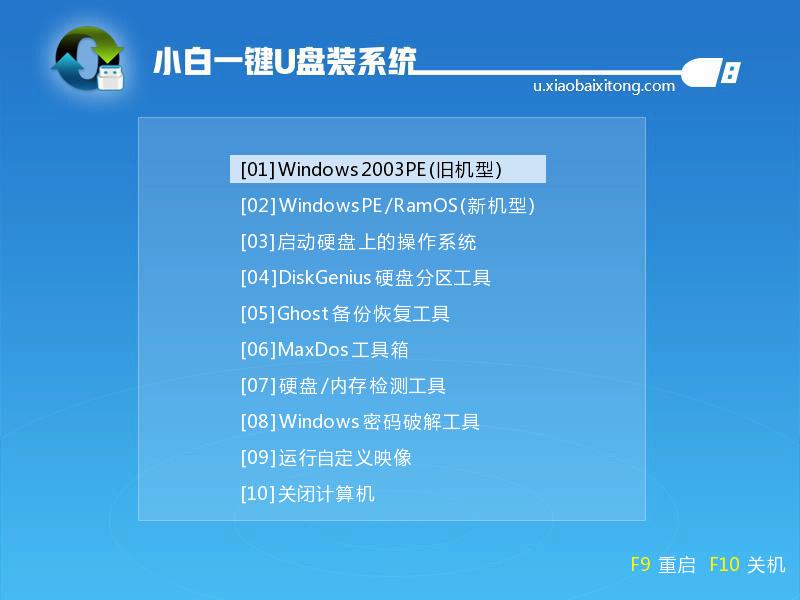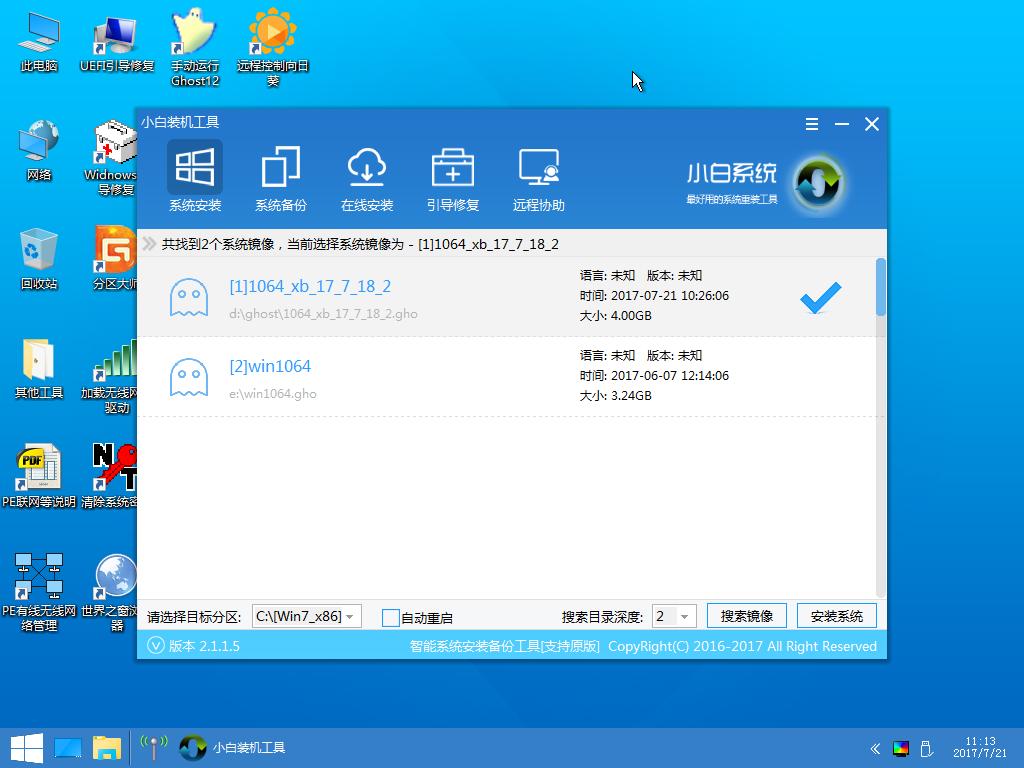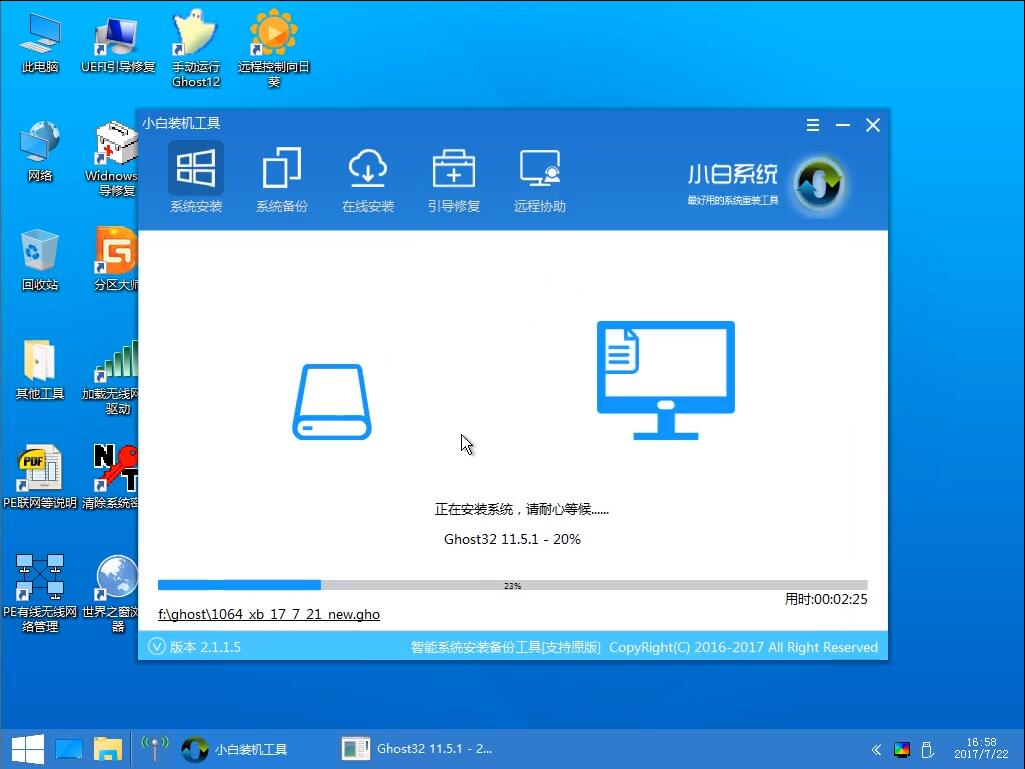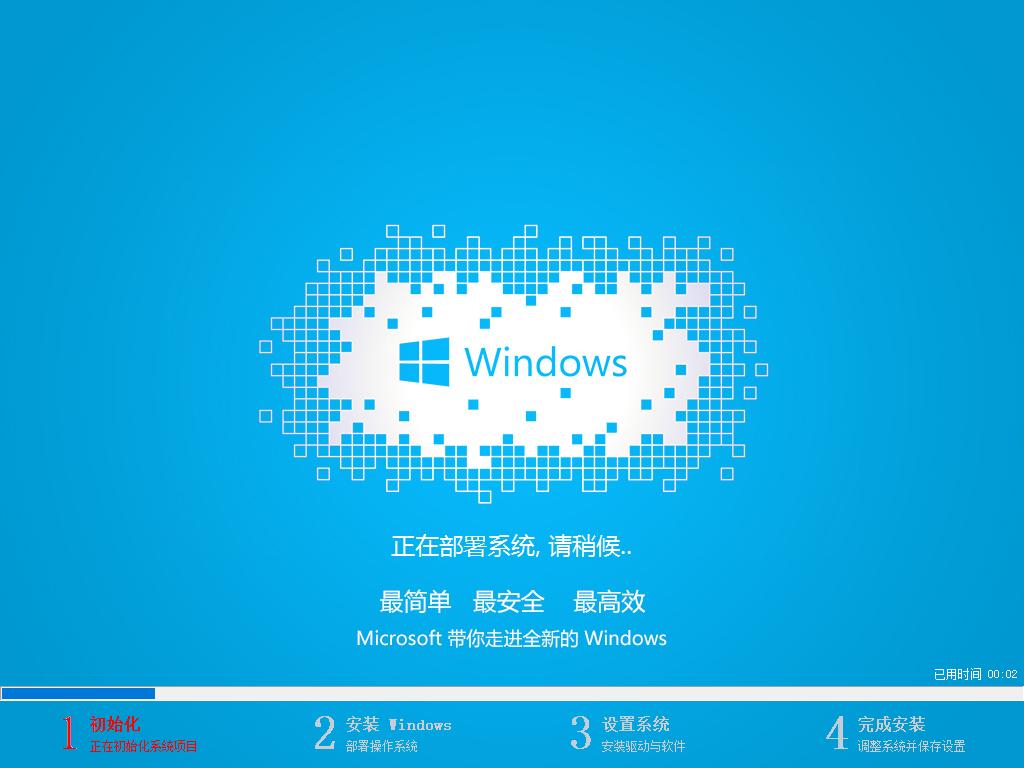推薦系統(tǒng)下載分類: 最新Windows10系統(tǒng)下載 最新Windows7系統(tǒng)下載 xp系統(tǒng)下載 電腦公司W(wǎng)indows7 64位裝機(jī)萬能版下載
聯(lián)想U盤重裝系統(tǒng)(安裝系統(tǒng))推薦
發(fā)布時間:2021-10-02 文章來源:xp下載站 瀏覽:
|
U盤的稱呼最早來源于朗科科技生產(chǎn)的一種新型存儲設(shè)備,名曰“優(yōu)盤”,使用USB接口進(jìn)行連接。U盤連接到電腦的USB接口后,U盤的資料可與電腦交換。而之后生產(chǎn)的類似技術(shù)的設(shè)備由于朗科已進(jìn)行專利注冊,而不能再稱之為“優(yōu)盤”,而改稱“U盤”。后來,U盤這個稱呼因其簡單易記而因而廣為人知,是移動存儲設(shè)備之一。現(xiàn)在市面上出現(xiàn)了許多支持多種端口的U盤,即三通U盤(USB電腦端口、iOS蘋果接口、安卓接口)。 有些使用聯(lián)想電腦的用戶問小編聯(lián)想電腦怎么U盤重裝系統(tǒng),現(xiàn)在大家都會用一鍵重裝系統(tǒng),但是U盤重裝系統(tǒng)就比一鍵重裝麻煩了一些,很多用戶就不知道U盤重裝系統(tǒng)的方法了。 重裝系統(tǒng)可以使系統(tǒng)還原到初始的狀態(tài),各項(xiàng)性能都是最優(yōu)的,小編接下來教大家聯(lián)想電腦U盤重裝系統(tǒng)的方法,大家有興趣的話可以看看下面的教程,希望對你有幫助。 聯(lián)想U盤重裝系統(tǒng)示例1 聯(lián)想電腦U盤重裝系統(tǒng)方法: 1、首先下載一個U盤啟動盤制作工具,進(jìn)入小白一鍵重裝系統(tǒng)官網(wǎng)(www.xiaobaixitong.com ) 2、準(zhǔn)備一個U盤,最好大于4G,
制作U盤啟動盤: 1、將U盤插入電腦,打開小白一鍵重裝系統(tǒng)軟件,切換到U盤啟動,點(diǎn)擊U盤模式,勾選你的U盤,點(diǎn)擊一鍵制作U盤啟動盤。
U盤重裝示例2 2、后面根據(jù)提示選擇,這里你要安裝什么系統(tǒng)就選擇下載什么系統(tǒng)鏡像。(如果你已經(jīng)下載了系統(tǒng)鏡像了就不用再下載,等直到完成后把鏡像放到U盤里面即可)
聯(lián)想電腦示例3 3、按步驟操作后出現(xiàn)下面的界面表示U盤啟動盤制作完成。
U盤重裝示例4 進(jìn)入PE開始U盤重裝系統(tǒng): 1、將制作好的U盤啟動盤插在需要安裝的電腦上,重啟電腦開機(jī)時不停地按聯(lián)想U盤啟動快捷鍵“F12”,出現(xiàn)下面的界面時用鍵盤上的上下鍵選擇U盤啟動。
聯(lián)想U盤重裝系統(tǒng)示例5 2、進(jìn)入到小白PE菜單選擇界面,選擇02進(jìn)入PE系統(tǒng)。
聯(lián)想電腦示例6 3、進(jìn)入后彈出小白PE系統(tǒng)安裝工具界面,這里會自動搜索U盤里面已經(jīng)下載好的系統(tǒng)鏡像文件,安裝默認(rèn)的設(shè)置點(diǎn)擊右下角的安裝系統(tǒng)。
聯(lián)想電腦示例7 4、進(jìn)入系統(tǒng)的安裝過程,這里只需要耐心等待即可。
聯(lián)想U盤重裝系統(tǒng)示例8 5、上面的過程完成后出現(xiàn)下面的界面提示重啟電腦,重啟電腦后進(jìn)入系統(tǒng)最后的安裝。
U盤重裝示例9 6、進(jìn)入系統(tǒng)最后的安裝過程,這個過程也只需要耐心的等待,直到進(jìn)入到系統(tǒng)桌面聯(lián)想電腦U盤重裝系統(tǒng)的過程就完成了。
U盤裝系統(tǒng)示例10 聯(lián)想電腦U盤重裝系統(tǒng)的操作方法就是這樣,總體還是比較簡單的,相信現(xiàn)在大家都會U盤裝系統(tǒng)了,如果你的電腦能正常開機(jī)使用, 那么也可以用一鍵重裝系統(tǒng)比較簡單省事。 U盤有USB接口,是USB設(shè)備。如果操作系統(tǒng)是WindowsXP/Vista/Win7/Linux/PrayayaQ3或是蘋果系統(tǒng)的話,將U盤直接插到機(jī)箱前面板或后面的USB接口上,系統(tǒng)就會自動識別。 |